Raspberry Pi Linux کے لیے 10 مفید نیٹ ورکنگ کمانڈز
مفید نیٹ ورکنگ کمانڈز کی فہرست ذیل میں دی گئی ہے۔
آئیے ہر کمانڈ کے نحو اور کام پر بات کرتے ہیں۔
کمانڈ 1: ifconfig
ہماری نیٹ ورکنگ کمانڈ لسٹ میں نمبر ایک کمانڈ ہے۔ ifconfig کمانڈ جو مقامی مشین کے بارے میں نیٹ ورک کی معلومات فراہم کرنے کے لیے استعمال ہوتی ہے۔ یہ نیٹ ورک انٹرفیس کے IP پتے دیکھنے کے لیے استعمال ہوتا ہے۔
ایتھرنیٹ کی معلومات کو دیکھنے کے لیے نیچے لکھی ہوئی کمانڈ کا استعمال کریں:
$ ifconfig اخلاق0
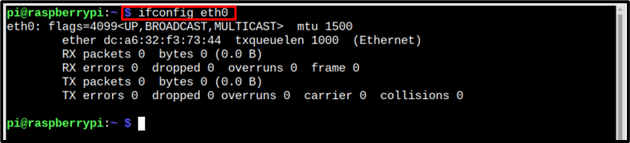
اور وائی فائی انٹرفیس کی تفصیلات دیکھنے کے لیے، نیچے لکھی ہوئی کمانڈ استعمال کی جاتی ہے۔
$ ifconfig wlan0 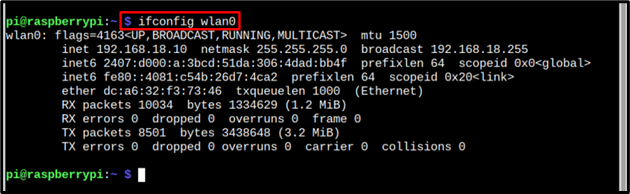
کمانڈ 2: پنگ
پیکٹ انٹرنیٹ گروپر جسے PING بھی کہا جاتا ہے ایک کمانڈ ہے جو میزبان اور سرور کے درمیان نیٹ ورک کنیکٹیویٹی کے بارے میں معلومات فراہم کرتی ہے۔ یہ پیکٹ بھیج کر بات چیت کرتا ہے اور پیکٹ واپس وصول کرکے رابطے کی تصدیق کرتا ہے۔
پنگ کو نیچے دی گئی کمانڈ کا استعمال کرکے نیٹ ورک کنیکٹیویٹی کی تصدیق کے لیے استعمال کیا جا سکتا ہے۔
$ پنگ < IP پتہ > 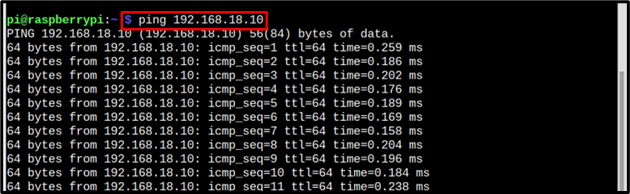
اسے میزبان کو پنگ کرنے کے لیے بھی استعمال کیا جا سکتا ہے۔ جیسے گوگل، فائر فاکس اور دیگر۔
نحو
$ پنگ < میزبان >مثال
$ پنگ www.google.com 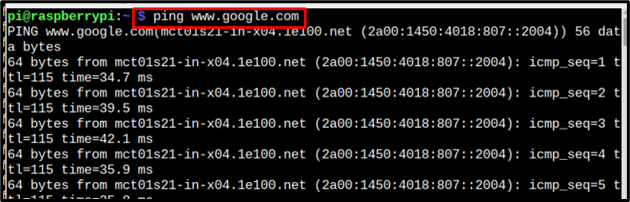
کمانڈ 3: میزبان نام
میزبان کی معلومات کو hostname کمانڈ استعمال کرکے ظاہر کیا جاسکتا ہے۔ میزبان کا نام ظاہر کرنے کے لیے ذیل میں دی گئی کمانڈ استعمال کی جا سکتی ہے۔
$ میزبان کا ناممندرجہ بالا کمانڈ کے نتیجے میں میزبان نام ظاہر ہوگا:

آئی پی ایڈریس کو ظاہر کرنے کے لیے جس سے میزبان منسلک ہے نیچے دی گئی کمانڈ استعمال کی جاتی ہے:
$ میزبان کا نام -میں 
کمانڈ 4: ڈی ایچ کلائنٹ
دی ڈی ایچ کلائنٹ کمانڈ کا استعمال ڈی ایچ سی پی سرور سے آئی پی ایڈریسز کی تجدید اور جاری کرنے کے لیے کیا جاتا ہے۔ آئی پی ایڈریس کی تجدید کے لیے نیچے لکھی ہوئی کمانڈ کا استعمال کریں:
$ sudo ڈی ایچ کلائنٹ 
نیٹ ورک کو جاری کرنے کے لیے نیچے دی گئی کمانڈ استعمال کی جاتی ہے:
$ sudo ڈی ایچ کلائنٹ -r 
کسی مخصوص آئی پی انٹرفیس کو جاری کرنے کے لیے، کسی خاص انٹرفیس کو نشانہ بناتے ہوئے نیچے دی گئی کمانڈ کا استعمال کریں:
نحو
$ sudo ڈی ایچ کلائنٹ -r < نیٹ ورک انٹرفیس >مثال
$ sudo ڈی ایچ کلائنٹ -r اخلاق0 
کمانڈ 5: arp
ایڈریس ریزولوشن کیشے کو ظاہر کرنے کے لیے نیچے دی گئی کمانڈ arp کمانڈ استعمال کیا جاتا ہے:
$ arp میںمندرجہ بالا کمانڈ کے نتیجے میں آئی پی ایڈریس اور انٹرفیس کی معلومات ظاہر ہوں گی:

کمانڈ 6: netstat
Netstat ایک بہت مفید نیٹ ورکنگ کمانڈ ہے جو نیٹ ورک پورٹس اور کنکشنز کے بارے میں معلومات حاصل کرنے کے لیے استعمال ہوتی ہے۔
فعال سننے والے TCP بندرگاہوں اور کنکشنز کی فہرست کو ظاہر کرنے کے لیے، نیچے دی گئی کمانڈ کا استعمال کریں:
$ netstat -l 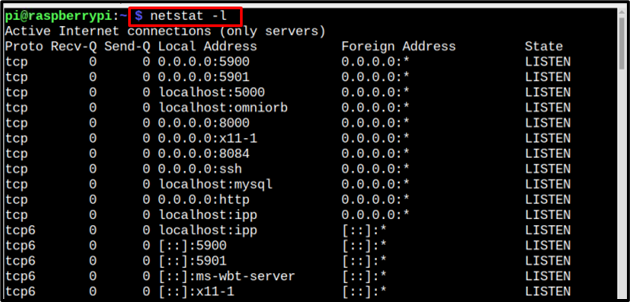
اور پروٹوکول کے ذریعہ اعدادوشمار کو ظاہر کرنے کے لئے نیچے دی گئی کمانڈ کا استعمال کریں:
$ netstat -s 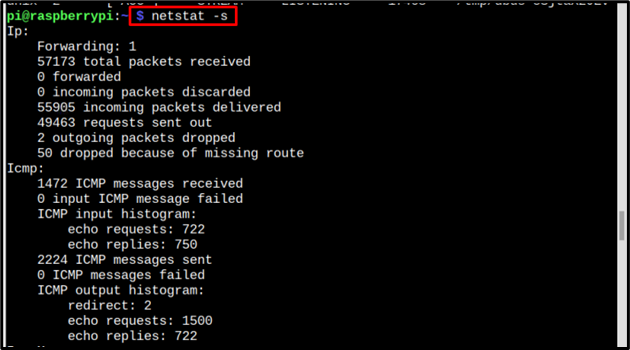
کمانڈ 7: nslookup
nslookp استعمال کرنے کے لیے ایک اصل DNS ٹربل شوٹنگ ٹول ہے۔ nslookup کمانڈ ذیل میں بیان کردہ نحو کی پیروی کی جا سکتی ہے:
نحو
$ nslookup < میزبان >مثال
$ nslookup www.firefox.com 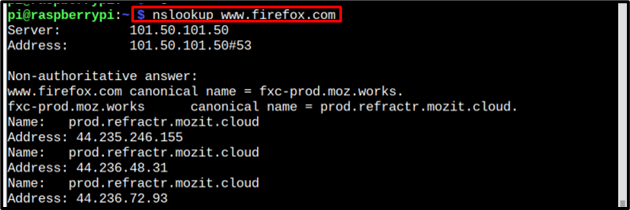
کمانڈ 8: کھودیں۔
nslookup کی طرح، dig بھی DNS ٹربل شوٹنگ ٹول ہے سوائے اس حقیقت کے کہ یہ زیادہ جدید ٹول ہے۔ dig کمانڈ استعمال کرنے کے لیے درج ذیل نحو پر عمل کریں:
نحو
$ تم < میزبان >مثال
$ تم www.edge.com 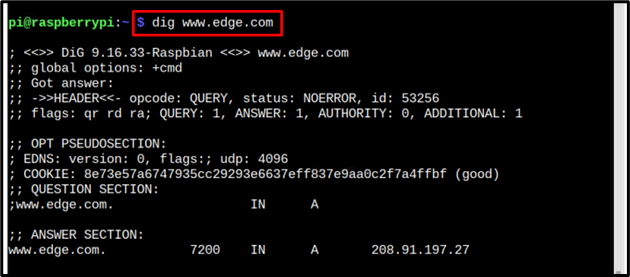
کمانڈ 9: راستہ
روٹ کمانڈ آئی پی یا کرنل روٹنگ ٹیبلز میں ترمیم کرنے کے لیے استعمال ہوتی ہے۔ ذیل میں دی گئی کمانڈ کا استعمال معمول کی معلومات کو ترتیب دینے اور ظاہر کرنے کے لیے کیا جاتا ہے۔
$ راسته 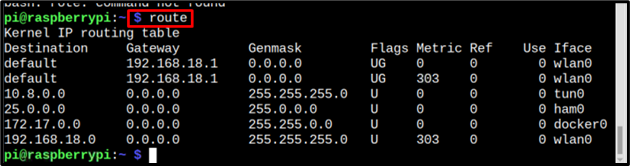
یہ روٹنگ ٹیبل کے اندراجات کو آؤٹ پٹ کرتا ہے۔
کمانڈ 10: آئی پی
دی آئی پی کمانڈ کو آئی پی پر تمام ڈیوائسز کو ظاہر کرنے کے لیے استعمال کیا جا سکتا ہے، نیچے دی گئی کمانڈ پر عمل کریں:
$ ip addr 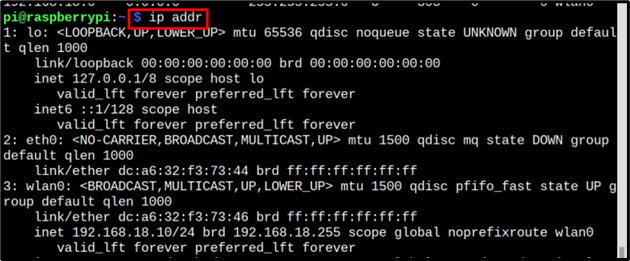
تمام آئی پی ایڈریسز اور ان کے متعلقہ نیٹ ورک انٹرفیس کو ظاہر کرنے کے لیے نیچے دی گئی کمانڈ کا استعمال کریں:
$ ip addr دکھائیں 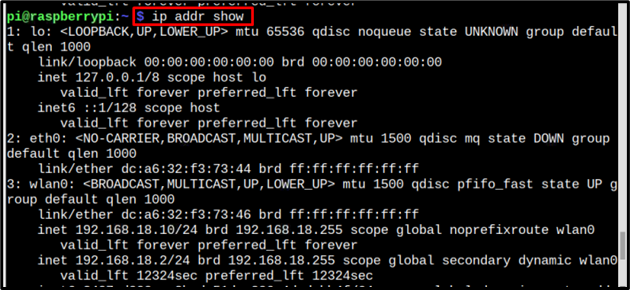
نتیجہ
Raspberry Pi سسٹمز کے لیے کچھ مفید نیٹ ورک کمانڈز پر مضمون میں بحث کی گئی ہے۔ جن کمانڈز پر بات کی گئی ہے ان کا مقصد نیٹ ورک کی نگرانی کرنا، آئی پی کو ترتیب دینا، منسلک آلات کو ظاہر کرنا اور بہت کچھ ہے۔ نیٹ ورکنگ کمانڈز کا بنیادی مقصد نیٹ ورک سیکیورٹی کی معلومات کو ظاہر کرنا ہے اور آرٹیکل میں شیئر کیے گئے تمام کمانڈز اس مقصد کو پورا کر رہے ہیں۔